Konfigurálása Network for windows 7
1. Kattintson a "Start" és válassza ki a "Control Panel":
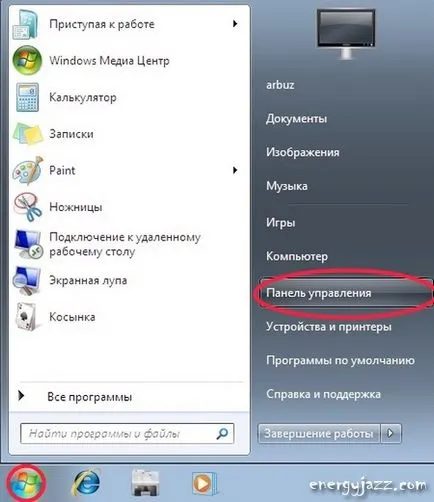
2. A megjelenő ablakban kattintson a „Hálózati és Internet”
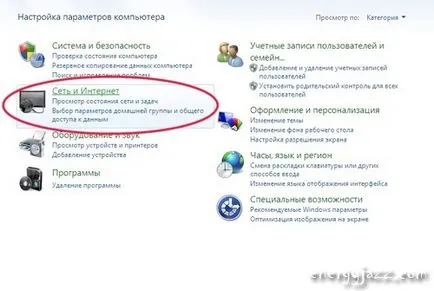
3 A megjelenő ablakban kattintson a „Control Center Hálózati és megosztási központ”

4. A megjelenő ablakban kattintsunk a „Helyi kapcsolat”

5. A megjelenő párbeszédablakban kattintson a bal egérgombbal a „Tulajdonságok” gombra.
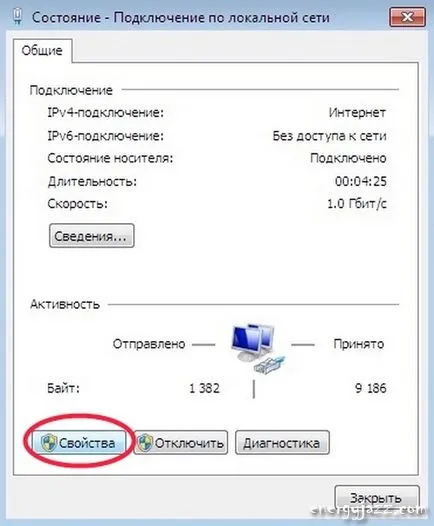
6. A párbeszédpanelen törölje a tétel „Internet Protocol Version 6”, majd jelölje ki az „Internet Protocol Version 4” és kattintson a bal egérgombbal a „Tulajdonságok”
Ezután kattintson az „OK”

7. Kattintson a Close.
